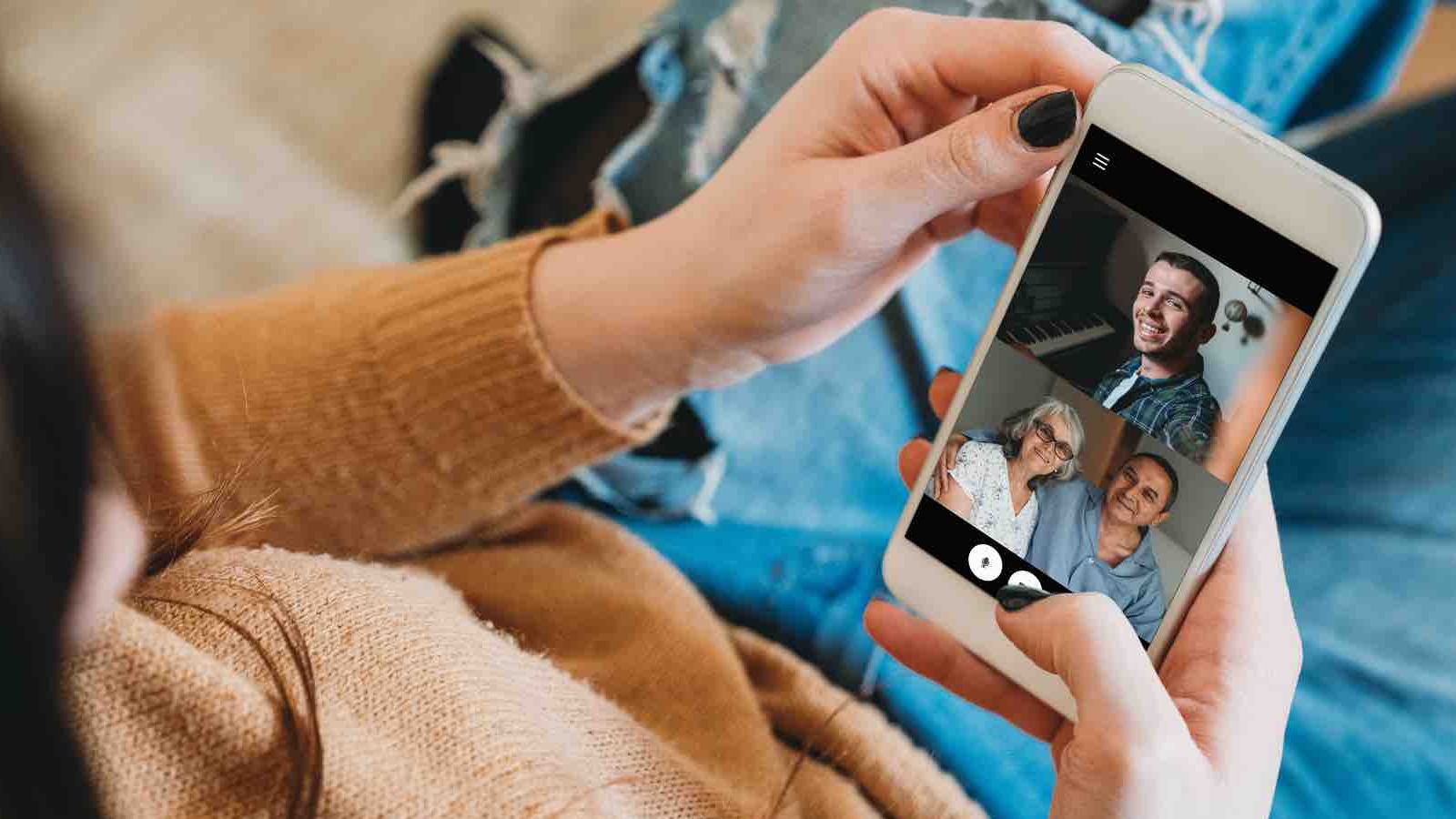
Hacer una captura de pantalla puede convertirse en una función muy útil en tu día a día y que puedes llevar a cabo tanto con tu ordenador como con tu teléfono móvil. Al contrario de lo que te puede parecer, es muy sencillo conseguir “atrapar” aquello que aparece en la imagen para poder conservarlo entre tus archivos y te vamos a explicar cómo hacerlo correctamente. Tanto si eres usuario de Apple, como de Windows o si tu smartphone es Android, ¡da igual! Presta atención y olvídate de copiar lo que ves en tu portátil o de hacerle una foto con el móvil, te explicamos cómo hacer una captura de pantalla.
Una captura de pantalla, como su propio nombre indica, consiste en hacer una autofoto desde el propio dispositivo a aquello que aparece en la imagen. De tal forma que, lo que se ve en la pantalla se convierta en un archivo de imagen directamente que puedes usar para enviar o guardar.
Una herramienta muy útil para estudiantes o para, por ejemplo, mostrar a alguien qué has visto en una página web. Incluso, como evidencia si alguien te ha dicho algo inapropiado. De hecho, ¿sabías que una captura de pantalla puede ser utilizada como prueba en un juicio?
Hoy en día los móviles son un elemento vital a nivel cotidiano y las capturas de pantalla una forma muy útil de compartir o guarda rápidamente cualquier cosa que veamos en nuestro smartphone. En pocos segundos, el propio dispositivo guardará la imagen en tu galería o la tendrá lista para enviar.
En los dispositivos móviles de Apple, la captura de pantalla se hace pulsando encendido + subir volumen al mismo tiempo. Además, según el iPhone que tengas, también ofrece la posibilidad de grabar vídeo de lo que está apareciendo en tu pantalla a través del menú desplegable que encontrarás si deslizas de arriba abajo. Para activar esta función, tienes que pulsar un botón en el que se ve un círculo blanco.
Por noma general, todos los móviles Android realizan la captura de pantalla pulsando a la vez las teclas Encendido + Bajar volumen. Además, los resultados se almacenarán directamente y de forma predeterminada en una carpeta llamada “Capturas”.
En el caso de los ordenadores la cosa cambia más en función del sistema operativo que utilices. Vamos a centrarnos en los dos más comunes.
En los ordenadores de Apple no existe ninguna tecla concreta para hacer una captura de pantalla, sino que tendrás que utilizar este atajo (combinación de teclas): tienes que accionar a la vez Command + Mayúsculas + 3. Escucharás el sonido del obturador de una cámara de fotos y, directamente, la imagen pasará a formar parte de tu escritorio.
Además, si solo quieres una parte concreta de la pantalla seleccionando el área que te interesa, deberás pulsar Command + Mayúsculas + 4, recortar al gusto y tu recorte se transformará en una imagen.
En Windows hay varias opciones de conseguir fotografías la imagen:
En cualquiera de las dos formas después deberás pegar la captura de imagen en un editor de fotos, como Paint, para poder utilizarla.
MÁS SOBRE:
© Sociedad Española de Radio Difusión, S.L.U.
© Sociedad Española de Radiodifusión realiza una reserva expresa de las reproducciones y usos de las obras y otras prestaciones accesibles desde este sitio web a medios de lectura mecánica u otros medios que resulten adecuados a tal fin de conformidad con el artículo 67.3 del Real Decreto-ley 24/2021, de 2 de noviembre.